12月更新・前月(11月)の人気記事トップ10 12/07/2023
- ( 02 ↑) 【Mac】macOSをHigh SierraからMontereyにアップグレード
- ( 01 ↓) 【iPhone / iPad】iPhoneでSuicaをクレジットカード無しで使う方法
- ( 03 – ) 【iPhone / iPad】iPhoneのツイッターアプリでユーザー名をコピーする方法
- ( 05 ↑) 【Labs】position:absoluteとwidth:100%を指定すると横幅の設定がうまくいかない場合の対処方法について
- ( 06 ↑) 【jQuery】入門2. jQueryをHTMLに組み込む
- (圏外↑) 【jQuery】入門11. switch文による条件分岐
- (圏外↑) 【Mac】Safariでソースコードを見る方法
- ( 09 ↑) 【Mac】横画面で撮影した動画をYouTubeショート用にMacのiMovieで縦画面に編集する方法
- (圏外↑) 【jQuery】入門7. jQueryで新しいWindowを開く
- (圏外↑) 【iPhone iPad】iPhoneやiPadの音量を細かく調整する方法
【blog】iPad用USBメモリアダプター
こんにちは(・∀・)
前回のストレージ系の買ってみたシリーズで自分の分は終了しましたが、今回は奥さん用iPadのUSBメモリアダプターを買ったのでそれをご紹介していきたいと思います。
USBメモリアダプター
普段使いのPCをやめてiPadへと移行しようという流れの中でPCで保存しているデータなどをiPadでもみられるようにと今回USBメモリアダプターを購入してみました。
これ結論から言うと結構良かったです。
ちなみに買った時の値段は¥1,599です。
Flash Driveの開封
取り出してみました。

こんな感じです。USB端子とライトニング端子が付いてます。SDカードとマイクロSDカードを挿すことができます。

USB端子はこんな感じです。

ライトニング端子です。初め汚れかと思ってふきふきしたのですが取れないので良くみてみると、こんな感じで欠けていました。結果使えているのでいいのですがやはり中華クオリティです。

PCの方は普通のUSBメモリのように使えます。exFATでフォーマットして必要なファイルをSDカードに保存します。
iPad(iPhone)に挿入
次にiPad(iPhone)の方に挿してみると次のようなメッセージが出ました。
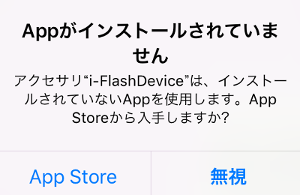
専用のアプリが必要なようなのでiPad(iPhone)にインストールします。
App Storeにはいくつかアプリの候補があるようです。
ここではi-FlashDeviceというアプリを選んでインストールしました。
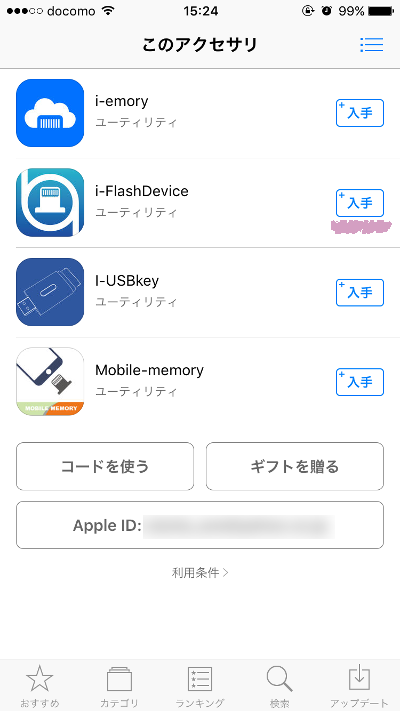
インストールしたi-FlashDeviceを開くとこんな感じのインターフェースです、使いやすそうですね。
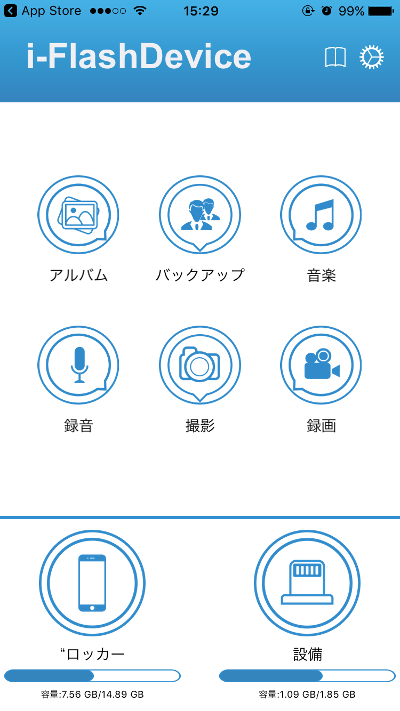
取説などはありませんでしたが、なんとなくわかりますね。
ロッカーというのはローカル側のストレージのことのようで、設備というのはSDカード側のようです。
設備の方をタップして見ると、PCで保存したファイルを見ることができました。
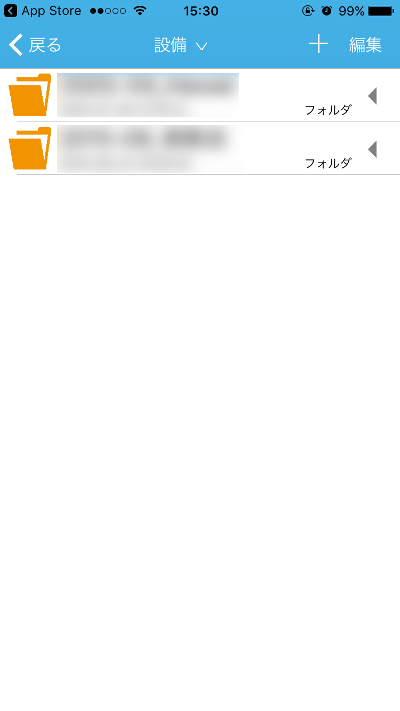
いかがでしたでしょうか、これ結構いい感じで使えてます。iPhoneで写真や動画を撮ったりしたらストレージはすぐいっぱいになってしまいます。クラウドにファイルを送るのもパケット代がかかるので、旅行に行った時などWi-Fiが使えない環境などで活躍してくれそうです。




